一、我们先在表格中建立一个数据区域并选定,然后点击”插入“选择打开“照相机”如下图。
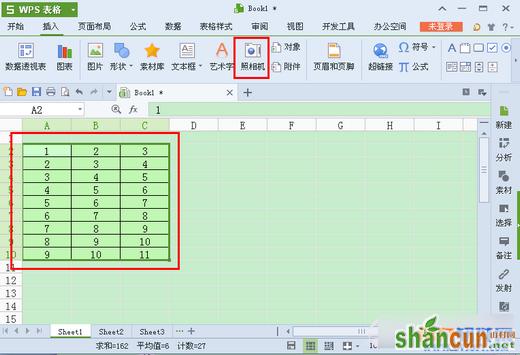
二、在表内空白位置拖出一个“照相机”图,照相图所拍摄的就是刚才建立的数据区域。
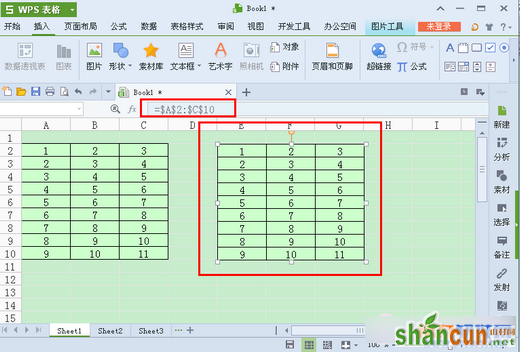
三、在数据区域内更改数据会发现“照相机”图也同时发生数据区域一样的改变。
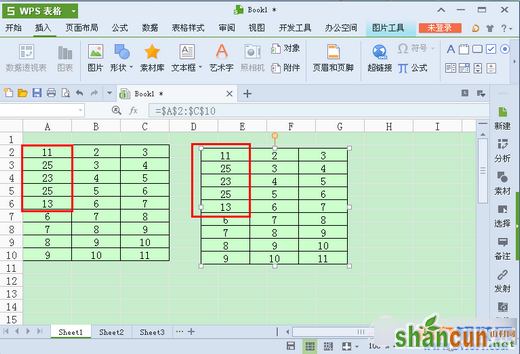
四、当“照相机”图拖至原数据区域发生重叠时,会出现一个个向下的层次重叠的摄相内容。
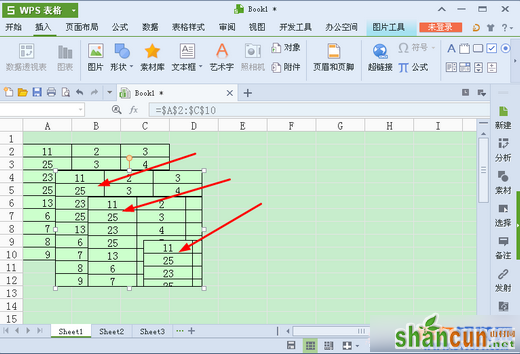
五、在原数据区域加入图形,“照相机”亦出现同样的图形,当插入背景时也一样。


对于这个“照相机”工具对于我们的工作有没实在的作用,本小编认为没多大的实用价值,起不了多大帮助。
一、我们先在表格中建立一个数据区域并选定,然后点击”插入“选择打开“照相机”如下图。
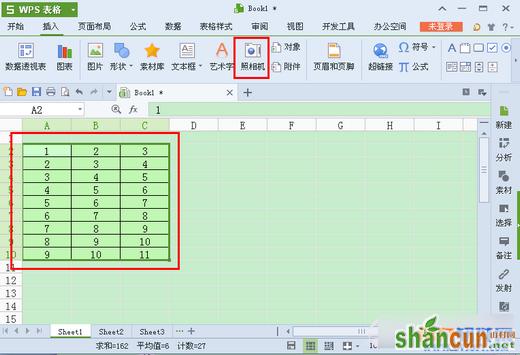
二、在表内空白位置拖出一个“照相机”图,照相图所拍摄的就是刚才建立的数据区域。
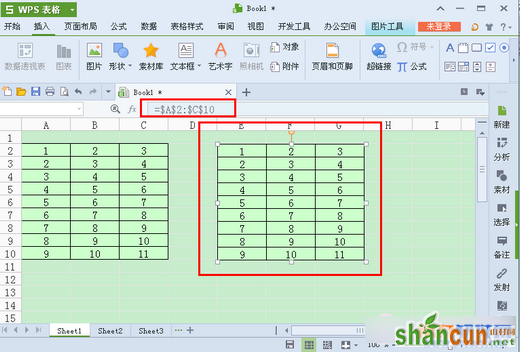
三、在数据区域内更改数据会发现“照相机”图也同时发生数据区域一样的改变。
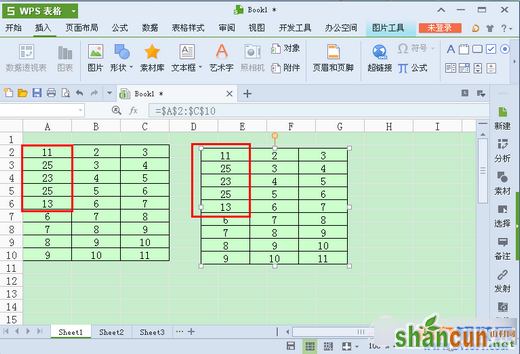
四、当“照相机”图拖至原数据区域发生重叠时,会出现一个个向下的层次重叠的摄相内容。
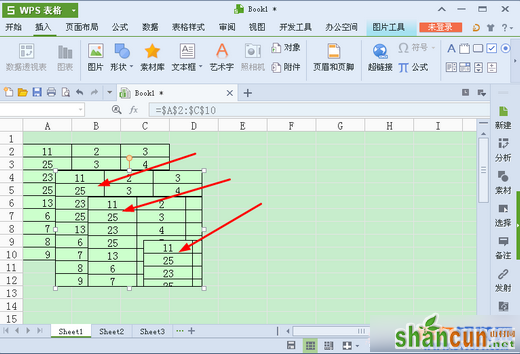
五、在原数据区域加入图形,“照相机”亦出现同样的图形,当插入背景时也一样。


对于这个“照相机”工具对于我们的工作有没实在的作用,本小编认为没多大的实用价值,起不了多大帮助。

手机看新闻
微信扫描关注